人像修饰:最后的细节
2021-11-20
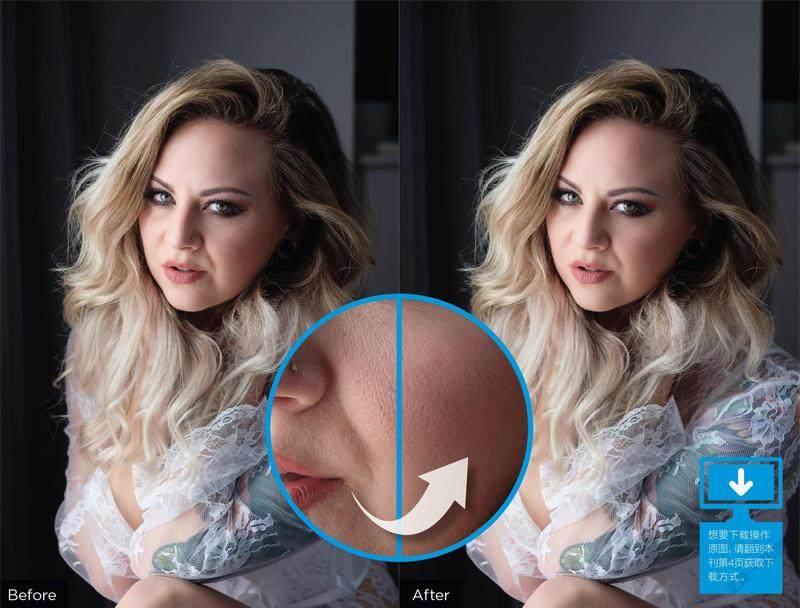
Sean McCormack
《摄影之友· 影像视觉》的特约后期作者, 对 Lightroom有独到的认识。
在Lightroom 及 Camera Raw 中有一对工具组合可以让我们的人像调整流程变得更加轻松。它们同时适用于男性和女性肖像,只不过在处理男性肖像的时候我们使用的调整程度会更轻一些。那么这对工具组合是什么呢?那就是范围蒙版和纹理,更确切地说是负向纹理调整。
纹理,顾名思义就是用来增强画面中的纹理细节表现,但这个工具最初的用途实际上是为了对画面中的皮肤进行局部柔化调整。它提供的效果与高低频或者反向高反差这两种常见的Photoshop 后期处理效果既有相同之处,也有一些不同。
范围蒙版允许我们更加精确地控制局部调整的影响区域,将效果限制在特定的亮度、颜色或深度范围内。由于深度信息目前只存在于 HEIC 文件中,对于大多数相机拍摄的文件,你只有亮度和颜色范围可以使用。那么对于人像照片的处理,最适合用来限制调整范围的参数就是颜色了。

专家技巧
批量设置
从设置菜单中选择复制设置。确保只有画笔被选中。现在打开另外一张照片,同样从设置菜单中选择粘贴设置。带有正确范围遮罩的软化皮肤效果将被应用于当前打开的图片中,接着可以根据需要对皮肤局部做一些小调整。
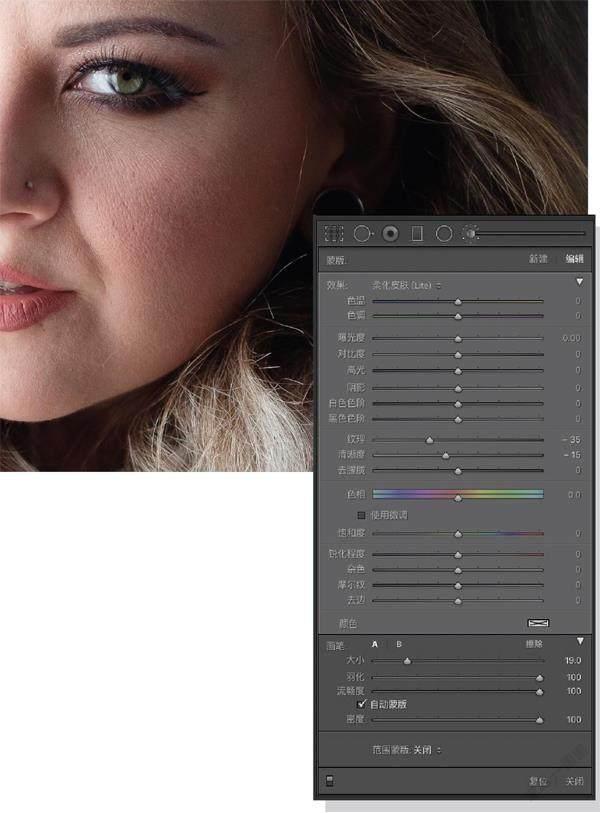
1调整画笔
在修改照片模块中選择直方图下最右边的调整画笔工具,或者直接使用快捷键 K选择工具。打开画笔工具所有选项上方的效果下拉菜单,选择柔化皮肤(精简版)。这是最新的皮肤调整预设,效果比其他所有选项都好。
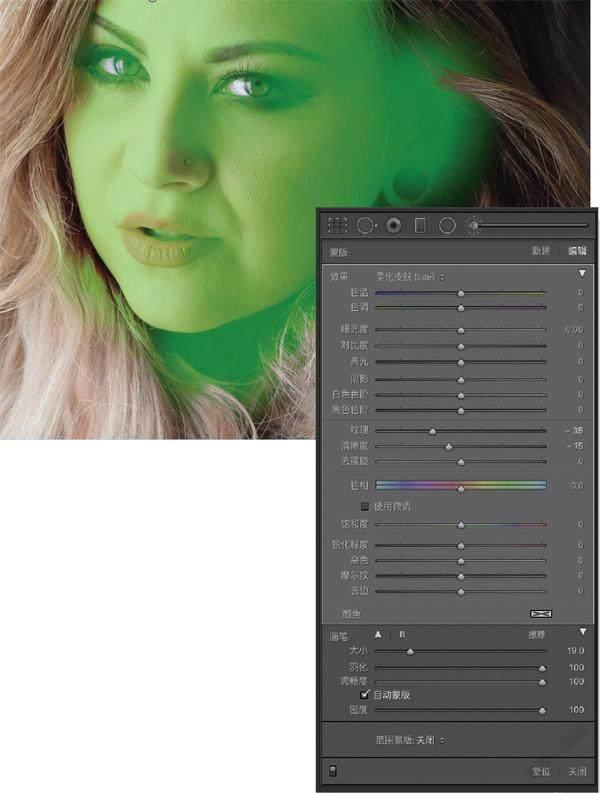
2柔化皮肤
接下来我们可以开始涂抹皮肤了,涂抹时可以大胆一些,确保覆盖住一切皮肤区域。这时候不需要担心出界,之后我们会修正这些部分。但需要注意的是不要画到了与肤色相近的内容。按字母O可以看到我们涂抹的区域。
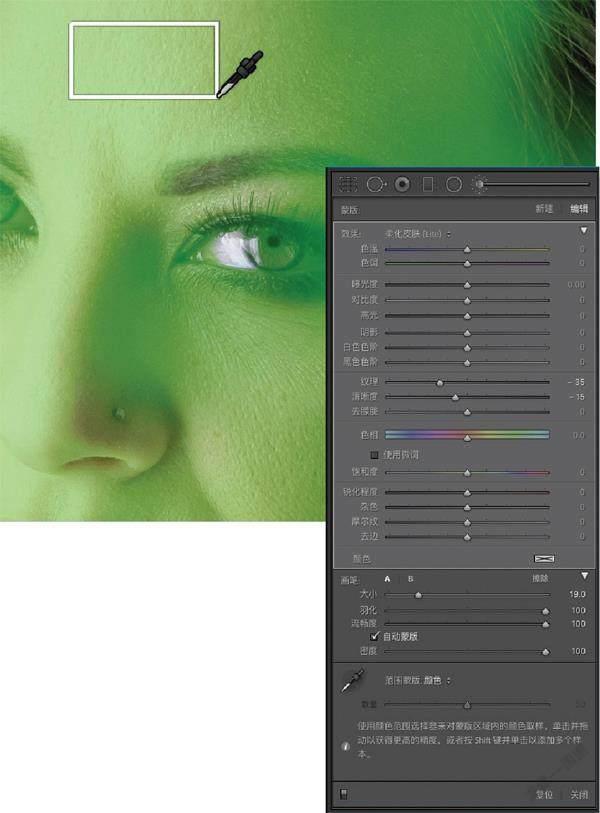
3选择脸部
画笔面板的底部是范围遮罩。将其从“关闭”改为“彩色”。接着选择吸管工具,在脸上拖一个矩形,覆盖大部分的肤色区域。检查蒙版,如果有影响到皮肤以外的区域,就需要对蒙版进行修正。
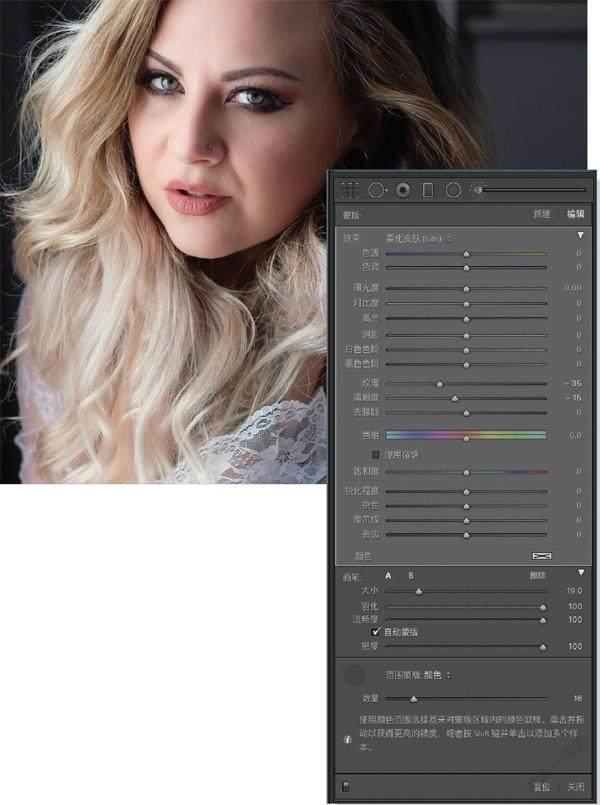
4调整蒙版
我们可以使用数量滑块控制蒙版范围的大小,另外也可以尝试将画笔设置为擦除模式去除范围蒙版无法有效影响的范围。这里的设置受到画面内容和影调的影响,所以需要先确定其他参数后再做调整。
